TikTok'ta Metni Konuşmaya Dönüştürmenin ve Siri Sesini Yapmanın 2 Kolay Yolu
TikTok'ta Siri Sesi nasıl yapılır? Merak ediyorsanız Siri'nin seslendirme yaptığı birçok TikTok videosu var. Basit bir video ile bile TikTok içeriğinizi daha çekici ve eğlenceli hale getirebilir, ardından Siri sesini ekleyebilirsiniz. Şimdi, TikTok'ta Siri Sesini nasıl ekleyeceğinizi öğrenmek istiyorsanız, bu gönderi hızlı bir şekilde yapmanıza yardımcı olacaktır. Doğrulanmış bir TikTok yaratıcısı olma şansınız olabilir. Başlayalım.
Kılavuz Listesi
Konuşmayı Metne Dönüştürerek TikTok'ta Siri Sesi Nasıl Yapılır? TikTok'ta Kolayca Gerçek Siri Sesi Yapmanın En İyi Yolu TikTok'ta Siri Sesi Kullanma hakkında SSSKonuşmayı Metne Dönüştürerek TikTok'ta Siri Sesi Nasıl Yapılır?
Siri Sesi denilince aklınıza ilk gelen Apple oluyor. Aslında, Android telefonunuzda da TikTok videoları için kolayca Siri sesi oluşturabilirsiniz. Daha fazla uzatmadan, TikTok'ta Siri Voice'un nasıl yapılacağı ile ilgili aşağıdaki adımları izleyin:
Aşama 1.Cihazınızda TikTok uygulamasını başlatın ve ekranın altındaki "Oluştur" düğmesine dokunun. "Kaydet" düğmesine dokunun veya "Yükle" düğmesine dokunarak "Galeri"nizden bir video yükleyin.
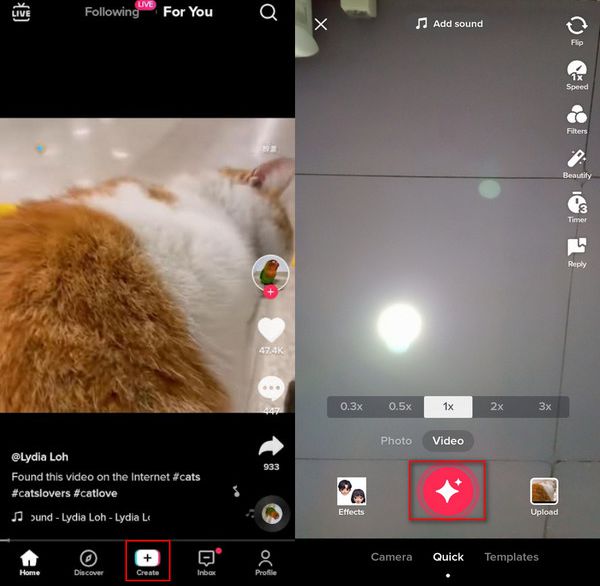
Adım 2.Yeni kaydedilmiş/yüklenmiş bir videonuz olduğunda sağ üst kısımdaki "Metin" düğmesine dokunun. İstediğiniz cümleyi, hatta hikayenin tamamını yazın. Ardından "Bitti" düğmesine dokunun.
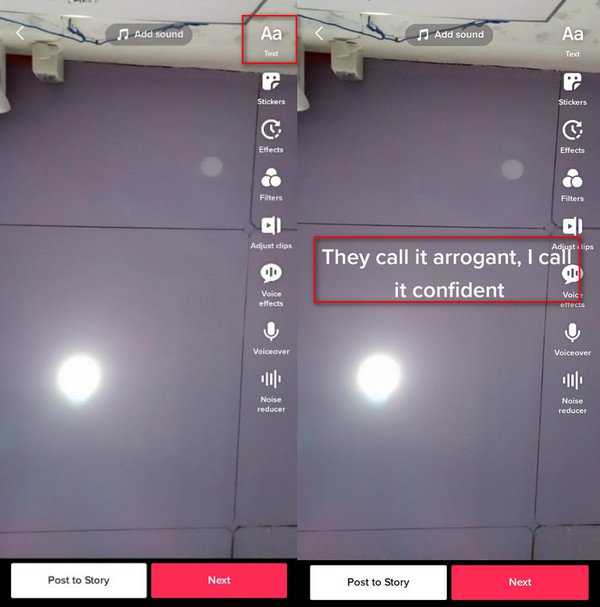
Aşama 3.Yazdığınız metne dokunduğunuzda üstünde bir menü görünecektir. TikTok'ta Siri seslendirmesi yapmak için "Metin-Konuşma" düğmesine dokunarak. Metni düzenlemek istiyorsanız metne iki kez dokunun ve metni düzenleyin. Menüdeki "İptal" düğmesine dokunarak da Siri Sesini kaldırabilirsiniz. Efektten memnunsanız klipleri ayarlayarak, filtreler uygulayarak veya gürültüyü azaltarak da videoyu düzenleyebilirsiniz. TikTok videosunu "Sizin İçin" ekranında yayınlamaya devam etmek için "İleri" düğmesine dokunmanız yeterlidir.
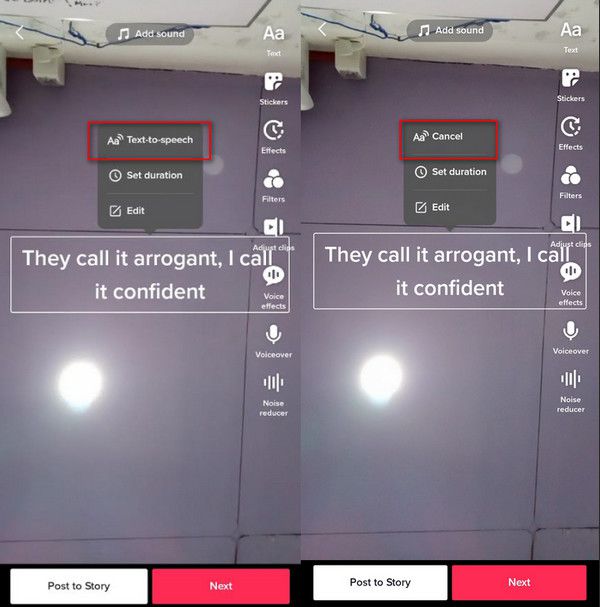
TikTok'ta Kolayca Gerçek Siri Sesi Yapmanın En İyi Yolu
TikTok'taki Siri benzeri mekanik sesi sevmediğinizi ve gerçek olanı istediğinizi varsayalım; ile mümkündür AnyRec Screen Recorder. Birincil işlevlerinden biri, herhangi bir telefon sesini kaydetmek ve yüksek kalitede kaydetmektir. Siri Sesini kayıttan hemen sonra TikTok'a ekleyebilirsiniz. Bu yazılım, yalnızca birkaç tıklamayla en iyi TikTok içeriğini oluşturmanıza yardımcı olacaktır. iOS cihazınızı doğrudan bilgisayara bağlayabilir ve gerçek Siri sesini Windows/Mac'e kaydedebilirsiniz.

Akıllı telefona ses kaydı yapın ve WMA, MP3, M4A vb. bir formatta kaydedin.
Kullanıcıların En Düşük, Yüksek ve hatta Kayıpsız arasından ses kalitesini seçmesini sağlayın.
Ses düzeyi, örnekleme hızı ve daha fazlasını içeren özelleştirilebilir ses çıkışı.
Siri sesine ek olarak, sesinizi mikrofon aracılığıyla da kaydedebilir.
Güvenli indirme
Güvenli indirme
Siri Sesini kaydetmek için AnyRec Ekran Kaydedici nasıl kullanılır:
Aşama 1.Kayıt aracını cihazınıza ücretsiz indirip yükleyin. Ardından yazılımı başlatın ve ana ekrandaki "Telefon" düğmesine tıklayın ve ardından "iOS Kaydedici" düğmesine tıklayın. iPhone'da ekran kaydetme.

Adım 2.iPhone'da Kontrol Merkezi'ni açmak için ekranın sağ üst köşesinden aşağı doğru kaydırın ve "Ekran Yansıtma" düğmesine dokunun. Telefonunuzu yazılıma bağlamak için her iki cihazın da aynı Wi-Fi bağlantısına bağlı olduğundan emin olun.
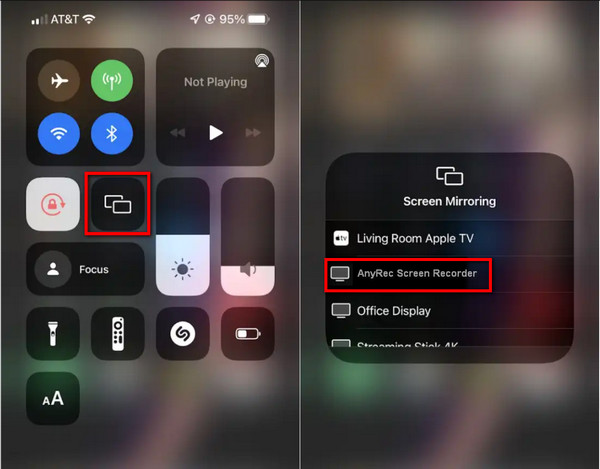
Aşama 3.Telefonunuzun "Ekran Aynalama" özelliğinde "AnyRec Ekran Kaydedici" butonuna dokunun ve bağlantının başarılı olmasını bekleyin. "İçerik Kaydı" açılır listesini bulun ve "Ses" düğmesini tıklayın. Daha iyi bir ses deneyimi için diğer ayarları da düzenleyebilirsiniz. Bundan sonra ses kaydını başlatmak için "Kaydet" düğmesine tıklayın.
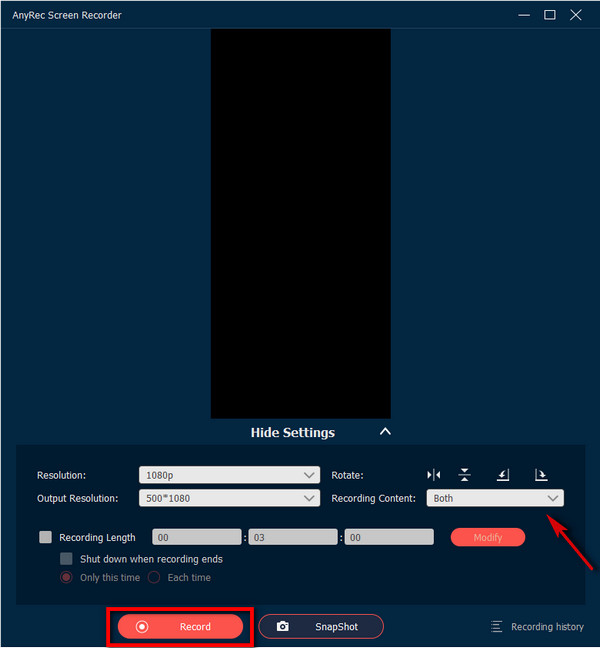
Adım 4.Telefonunuza geri dönün ve Siri'yi etkinleştirin. Siri Voice'un herhangi bir şeyi belirtmesini sağlayabilir ve bunu TikTok videonuza ekleyebilirsiniz. Her şeyin bilgisayarınıza yansıtıldığından emin olmanız gerekir. Ardından sesinizi yerel klasöre kaydetmek için "Durdur" düğmesini tıklayın.
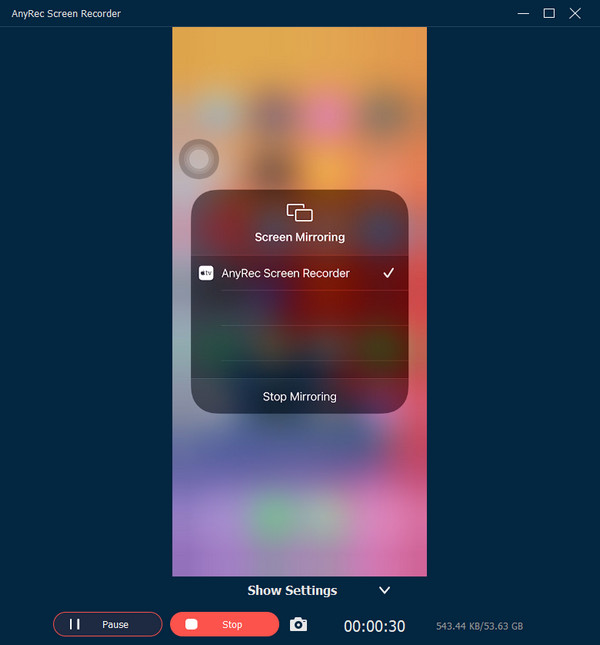
Kaydedilmiş Siri seslendirmesini TikTok videonuza eklemek için AnyRec Video Converter. Kaydedilen sesi etkili bir şekilde ekleyebilir ve videoyu aynı anda geliştirebilirsiniz. Bu güçlü hepsi bir arada çözüm, sesi TikTok videosuna uyacak şekilde mükemmel bir şekilde senkronize edebilir. Ayrıca, ses kalitesini bozmadan ses seviyesini 200%'ye kadar değiştirebilir ve artırabilirsiniz. Yazılım ayrıca kırpmak, kırpmak, döndürmek, sıkıştırmak, hızı kontrol etmek ve TikTok içeriği üzerinde filtreler uygulamak için düzenleme araçları sunar ve bu da size yardımcı olur. TikTok videolarını viral hale getirin.

TikTok video kliplerini en iyi kalitede kolayca yapmak için önerilen araç.
Video geliştirici, hız denetleyicisi, birleştirme vb. gibi temel özellikleri sağlayın.
MP4, MP3, MOV, AAC, MKV ve daha fazlası gibi herhangi bir video ve ses formatını destekleyin.
TikTok videolarını düzenlemek, döndürmek, kırpmak, kırpmak ve filtre eklemek için güçlü araçlar.
Güvenli indirme
Güvenli indirme
TikTok'ta Siri Sesi Kullanma hakkında SSS
-
TikTok'ta Siri Voice'un kadın versiyonu nasıl değiştirilir?
Telefonunuzda TikTok uygulamasını açın ve Oluştur düğmesine dokunun. Kaydedici düğmesine dokunun veya galerinizden bir tane yükleyin. Kaydettikten veya yükledikten sonra ekranın sağ üst köşesindeki Metin seçeneğine tıklayın. TikTok içeriğiniz için istediğiniz metni girin ve ardından Bitti düğmesine dokunun. Metne basın ve Alex, Joey, Chris ve daha fazlası gibi diğer sürümleri görebileceksiniz.
-
Instagram Reel'in TikTok'taki gibi Siri Sesi var mı?
Ne yazık ki, Instagram Reel'de Siri Voice veya metinden konuşmaya özelliği yok. Bununla birlikte, metni seslendirebileceğiniz ve ardından helyum, spiker veya dev olarak değiştirebileceğiniz ses efektleri yapabilirsiniz. Instagram videoları için sesinizi kaydetmeden önce istediğiniz ses efektlerini seçin.
-
Bir Android telefonla bile TikTok'ta Siri Sesini bulabilir ve ekleyebilir miyim?
Evet, TikTok'taki Siri Voice efekti hem Android hem de iOS mobil cihazlarda işlevseldir. TikTok videosu çekerken metin okuma özelliğini kullanmak için TikTok uygulamanızın güncel olduğundan emin olun.
Çözüm
TikTok'ta Siri Voice'un nasıl yapıldığını öğrenmek, eğlenceli bir TikTok videosu oluştururken sizi durdurulamaz hale getirecek. TikTok'taki diğer içeriklerden aldığınız ilham da TikTok videonuzu başlatmak için ideal bir yol olacaktır. Ancak gerçek Siri sesiyle en iyi TikTok videosunu yapmak için, en iyi sonuçlar için AnyRec Ekran Kaydedici kullanılması önerilir. TikTok'ta Siri seslendirme yapma konusunda başka sorunlarınız varsa lütfen şimdi bizimle iletişime geçin.
Güvenli indirme
Güvenli indirme
